绘画教程:友基温暖插画教程《青蛙王子》(2)
文章来源于 友基,感谢作者 张鱼儿 给我们带来经精彩的文章!这时整幅画的效果就是下面这张图的样子了:

图11-3
12.调整画面的虚实关系,将主体和背景分开,让画面有实有虚。在画虚实的时候,用了另一种笔刷,毛茸茸的画笔绘制的时候颜色融合会好一些。

图12
13.绘制角色和她周围的一些地方,比如地面的层次、人物的体积感,还有青蛙王子脚的透明感等。

图13
14.关于青蛙王子,绘制时没用其他特殊的工具,基本都是采用正常模式的图层,选择比较亮的颜色在亮面和反光的地方进行绘制。

图14
15.草地的绘制。这里特别要注意分层,先一层一层地分清楚再从亮到暗来绘制。笔刷还是用前面提到的那个,颜色的把握方面我选择了近似色来层层刻画。

图15-1

图15-2
只要把颜色选好,层次分清楚就能画出下面的效果了:

图15-3
16.为了绘制草从上到下的明暗过度,我调出了草的选区,并对它进行了加深和减淡处理,以调整它们的明暗过度和色彩。具体操作是这样的:按住ctrl点击要调整的草的图层,选区就会像下图显示的一样:
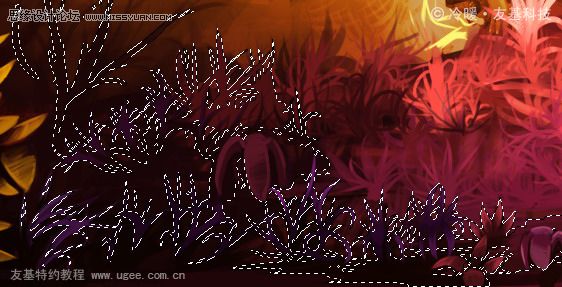
图16-1
调出选区后我们给草的根部和草尖绘制出不同的颜色,为了更直观一点,我们可以用ctrl+h建隐藏选区,然后再继续绘制或者进行加深减淡处理,调出选区后绘制不会影响到其它地方。

图16-2
17.绘制人物。针对人物身体的亮面和反光分别绘制出比较亮的环境色,然后找素材参考了一下公主裙的样子,为主人公的裙子添加了花朵,让主角变得厚重起来。

图17
18.给草地加上一些星星点点渲染了一下气氛:

图18-1
完成后,这一块的整体效果就是下面的样子:

图18-2
19.给这幅图加上前景,丰富一下层次感。笔刷还是用前面说过的两个笔刷,当然前景要分层绘制,以便之后调整的时候方便一些。

图19
20.这时整幅画大体就差不多了,接下来的事情就是最后的调整了,比如青蛙王子的绘制还不到位。我们给青蛙王子身上加上斑点,再用PS里面的“变形”工具对斑点的形状进行调整并调出选区,调整斑点的颜色和明暗,像前面绘制草地的方法一样,使斑点比较合理地添加到青蛙王子的身上。
![]()
图20-1

图20-2
21.最后加上自己的签名,这幅图我们就完成了。

完成图
这个简单小教程送给需要它的人,水平有限,讲解不到的地方请谅解,希望我们在数字艺术世界里都能过的开心快乐!
-
 时尚插画:绘制时尚个性的插画教程
相关文章5412019-03-02
时尚插画:绘制时尚个性的插画教程
相关文章5412019-03-02
-
 手绘多肉玉露彩铅绘画教程
相关文章6482018-05-28
手绘多肉玉露彩铅绘画教程
相关文章6482018-05-28
-
 绘制唯美的杜鹃花彩铅教程
相关文章3882018-05-28
绘制唯美的杜鹃花彩铅教程
相关文章3882018-05-28
-
 详细解析古风女子图文手绘插画教程
相关文章9082017-05-23
详细解析古风女子图文手绘插画教程
相关文章9082017-05-23
-
 浅谈古风女子图文手绘插画教程
相关文章7082017-05-12
浅谈古风女子图文手绘插画教程
相关文章7082017-05-12
-
 详细美国队长3系海报创作步骤与教程
相关文章9752016-06-24
详细美国队长3系海报创作步骤与教程
相关文章9752016-06-24
-
 Painter绘制卡通风格的插画女孩
相关文章24252014-03-28
Painter绘制卡通风格的插画女孩
相关文章24252014-03-28
-
 Painter绘制准备拿着斧头的男巫教程
相关文章10792014-03-28
Painter绘制准备拿着斧头的男巫教程
相关文章10792014-03-28



